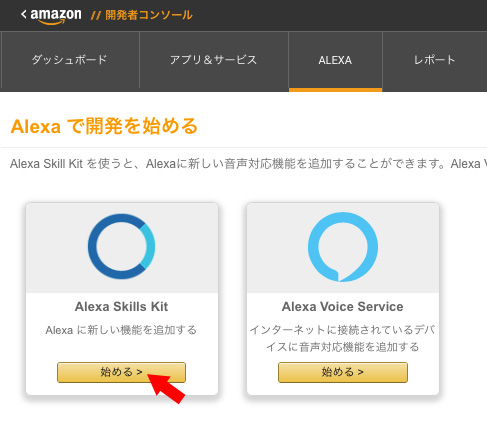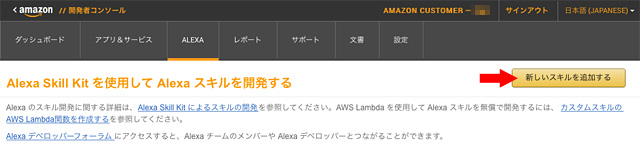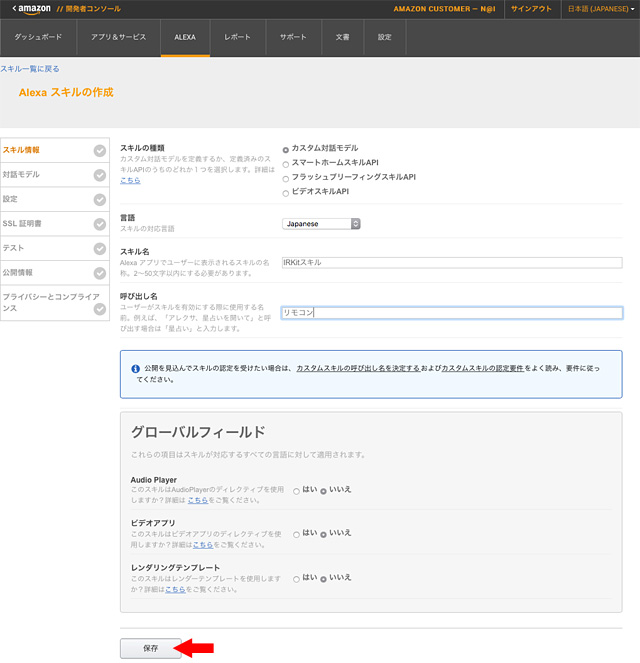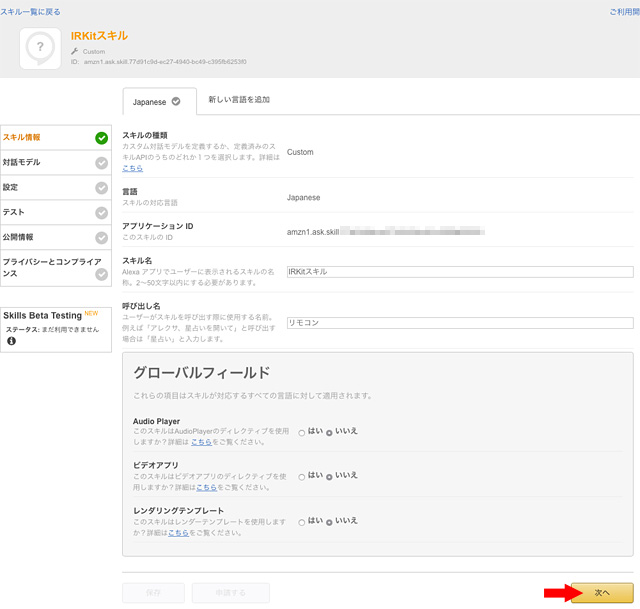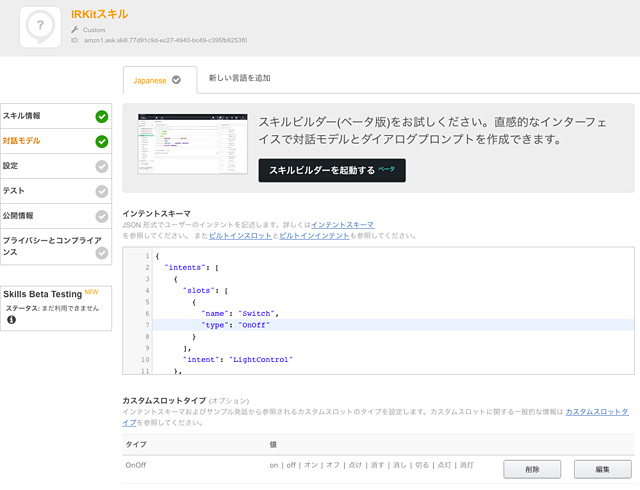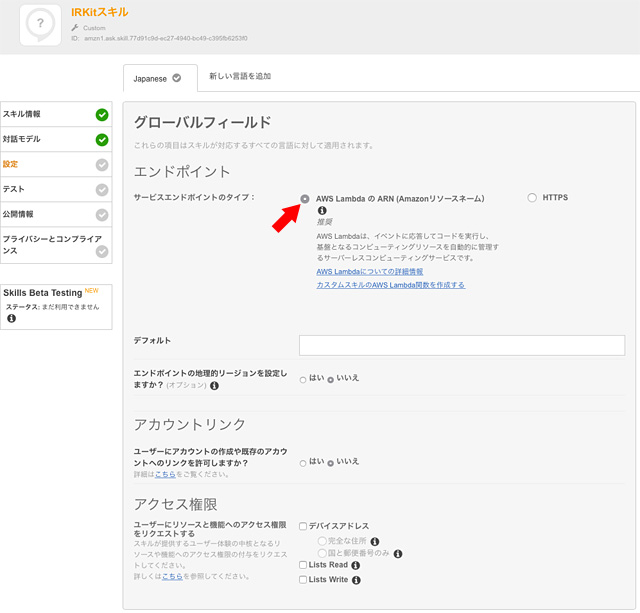|
Alexa��amazon Echo�ˤ�IRKit���������ʣ���
�ǤϺ��Ϥ�ޤ��礦
3. IRKit���������
3.1 �Ϥ��
���褺�ǽ�ˡ����줫���������Alexa��IRKit������ˤĤ����ǤäƤ��������������Ĥ�����ޤ�������ϡ��ʲ��λ����Ǥ���
3.2 Alexa Skills Kit�ǥ�������������
���Ǥϡ�IRKit�Υ�������äƤ����ޤ��礦���ǽ�Ͼ������ʥ�����饤�ȡˤ��դ�������δ�ñ�ʤ�Τ��ꤿ���Ȼפ��ޤ���
��amazon��ȯ�ԥݡ����륵��������amazon��ȯ�ԥ�����˥�����ALEXA�פ����ޤ���
��Alexa�dz�ȯ��Ϥ��Υڡ�����ɽ�����줿�顢Alexa Skills Kit�ΡֻϤ��>�ץܥ����å����ޤ���
���ֿ�������������ɲä���ץܥ����å����ޤ���
��Alexa������κ������̤Ǥ�����¦�ˡ��夫����
- ���������
- ���å�ǥ�
- ����
- SSL������ʥ����������å�ǥ�Ǥ����פˤʤ�ޤ���
- �ƥ���
- ��������
- �ץ饤�Х����ȥ���ץ饤����
�Ȥ������ܤ��¤�Ǥ��ꡢ�����ι��ܤ�夫�������ꤷ�Ƥ������ǥ����뤬�����Ǥ�����ȤߤˤʤäƤ��ޤ���
���ǽ�ϥ��������Ǥ��������Ǥϡ�
- ��������
�֥����������å�ǥ�פ�����
- ����
��Japanese�פ�����
- ������̾
�������륹�����̾�������Ϥ��ޤ�������ϡ�IRKit������פȤ���̾���ˤ��Ƥߤޤ�����
- �ƤӤ���̾
����������ɡʥ��쥯���ˤ�³�����ܥ�����θƤӤ���̾�Ǥ���Ĺ��̾����ǧ������ˤ���̾�����ޤ��礦���ʤ�٤�����ץ��̾���������ɤ��Τǡ������Ǥϡ֥�⥳��פȤ��Ƥ��ޤ������⤷IRKit���ӥ��֤��Ƥ���Τʤ�֥�ӥס��������֤��Ƥ���Τʤ�ֿ����פʤ�ƤΤ��ɤ����⡣���ξ�硢�֥��쥯������ӥ�����������������ơפȤ����ƤӽФ����ˤʤ�ޤ����֥��쥯������ӥ�����������������ơפǤϥ��ޡ��ȥۡ��ॹ����θƤӽФ��ˤʤ�褦�ʤΤǡ������Լ����ʸƤӽФ����ˤʤäƤ��ޤ���ϲ������Ƥ���������
- �������Х�ե������
���ƥǥե���ȡʤ������ˤΤޤޤǹ����ޤ���
�����ꤷ�ޤ������ꤷ�������¸�ץܥ����å�
������ǥ����뤬�������졢���ץꥱ�������ID������դ����ޤ��������ץꥱ�������ID�ȤϤ��Υ������ͭ�μ��̻Ҥǡ����AWS Lambda�κ������˻Ȥ��ޤ����ּ��ءץܥ����å����ޤ���
�����å�ǥ�����������̤˰ܤ�ޤ����������Ǥϡ�
- ����ƥ�ȥ�������
- �������ॹ���åȥ�����
- ����ץ�ȯ��
�����Ϥ��ƹԤ��ޤ��ʥ�����ӥ������Ȥ���ˡ�⤢��ޤ������ޤ����ܸ첽����Ƥ��ʤ������������٤����Ƥʤ�ľ�����Ϥ���������ñ�Ǥ��礦�ˡ�
1) ����ƥ�ȥ�������
������ƥ�ȥ������ޤˤϡ�IRKit������ǽ����Ǥ��륤��ƥ�ȡ������åȤ�JSON�����ǵ��Ҥ��ޤ����ʲ��ԥڤ��ޤ���
{
"intents": [
{
"slots": [
{
"name": "Switch",
"type": "OnOff"
}
],
"intent": "LightControl"
},
{
"intent": "AMAZON.HelpIntent"
},
{
"intent": "AMAZON.CancelIntent"
},
{
"intent": "AMAZON.StopIntent"
}
]
}
|
������Ͼ�����������Τǡ�"LightControl"�Ȥ�������ƥ�Ȥ�������������åȡʥ���ƥ�Ȥؤΰ����ˤˤ��Ÿ������å���"Switch"����������Ƥ��ޤ���"Switch"�Υ����פϡ��ӥ�ȥ����פ�Ŭ���ʷ���̵�����ᡢ"OnOff"�Ȥ����������ॹ���åȥ����פˤ��Ƥ��ޤ���
���ޤ���������ˤ�ɬ�������Ƥ��ʤ���Фʤ�ʤ�����ƥ�ȤȤ���"AMAZON.HelpIntent", "AMAZON.CancelIntent", "AMAZON.StopIntent"������Τǡ�������������Ƥ��ޤ���
2) �������ॹ���åȥ�����
��"OnOff"�������ॹ���åȥ����פ�������ޤ����������Υ���/���դ��̣������äפ��Ĥ��¤�Ȥˤ������¤٤ޤ��������ա������롢�ä������������ڤ�פȤ�����������ͤ⤤��Ǥ��礦������������������Ƥ����������ɤ����⤷��ޤ��ȸ������Ȥǡ�"OnOff"�������ॹ���åȥ����פϰʲ�����ޤ�����
����
����
����
�ä�
�ä�
�ڤ�
����
����
|
�����줬���ܸ�ξ�硢����ͤ��������ܸ�Ǥʤ��ȥ���ʤΤǤ����Ǥ���on, off�ʤɤ��ƤϤ����ʤ��ˡ��ʤ���Alexa��ʹ����ä����Ƥ��˽��¤٤����ä�ͥ��Ū�˥ޥå����Ƥ���ޤ�����������̵�����äǤ�Ʊ����̣�Ȳ��Ǥ���С�������åȤ�����ƥ���ƥ�Ȥ��Ϥ�����ޤ��������åȤ��б�����������Τ�AWS Lambda�����ܤˤʤ�ޤ��Τǡ��������ॹ���åȥ����פ�̵�����ä��Ϥ������Ƥ⼫���˽����Ǥ���褦�ˤ���ˤ�Lambda�Ǵ�ĥ�뤷������ޤ���
3) ����ץ�ȯ��
������ץ�ȯ�äǤϡ��桼�����ä������ʥե졼������¤٤ơ������"LightControl"����ƥ�Ȥȷ�ӤĤ��ޤ�������ϰʲ��Τ褦�ʴ����ˤ��Ƥߤޤ�����
LightControl ���� {Switch}
LightControl ���� {Switch} ��
LightControl ���� {Switch} ��
LightControl ���� {Switch} ��
LightControl ���� {Switch} ����
LightControl ���� {Switch} �� ����
LightControl ���� �� {Switch}
LightControl ���� �� {Switch} ��
LightControl ���� �� {Switch} ��
LightControl ���� �� {Switch} ��
LightControl ���� �� {Switch} ����
LightControl ���� �� {Switch} �� ����
LightControl ���� {Switch}
LightControl ���� {Switch} ��
LightControl ���� {Switch} ��
LightControl ���� {Switch} ��
LightControl ���� {Switch} ����
LightControl ���� {Switch} �� ����
LightControl ���� �� {Switch}
LightControl ���� �� {Switch} ��
LightControl ���� �� {Switch} ��
LightControl ���� �� {Switch} ��
LightControl ���� �� {Switch} ����
LightControl ���� �� {Switch} �� ����
|
�������å�"{Switch}"������θ�δ֤ˤ�ɬ��Ⱦ�Ѷ���ɬ�פʤ��Ȥ����դǤ�������ǡ����������ơפ�־���������פȤ����������Ƥ�"LightControl"����ƥ�Ȥ��ƤӽФ����褦�ˤʤ�ޤ���
�����Ϥ���λ���������¸�פ��ơּ��ءפ�å���
������β��̤˰ܤ�ޤ����������Ǥϡ������ӥ�����ɥݥ���ȤΥ����פˡ�AWS Lambda��ARN�פ��������ޤ�����ȯ�ԥ�����ϰ�ö���������Ƥ���������AWS Lambda�κ����˰ܤ�ޤ�����ȯ�ԥ�������Ĥ����˳����������ˤ��Ƥ����ޤ���
[³��]
(*1)��2017/12/24�ɵ�
�����Ȥ�IRKit�Υ��ޡ��ȥۡ��ॹ�����������뤳�Ȥ��Ǥ��ޤ�������������ǯ���˽����˵�����Ƥ��������Ȼפ��ޤ���
|